
уроки фотошопа полезные уроки видео уроки фотошоп уроки с текстом дизайн
дополнения кисти фотошоп шрифты фигуры (контуры) фоны
полезные шаблоны фото рамки календари онлайн шаблоны все шаблоны
картинки клипарты открытки раскраски онлайн раскраски галерея
еще... учебник гостевая книга полезное и интересное


Смотреть видеоурок


 На главную
На главную
 К списку уроков фотошоп
К списку уроков фотошоп
Создаем огненный фон в программе Фотошоп
[15] [16]
[16]
 [17]
[17]
1.Создаем документ (файл - новый) произвольного размера, с прозрачным фоном. Устанавливаем основным черный, а фоновым белый цвет.
2.Применяем фильтр ОБЛАКА (фильтр - рендеринг - облака). Далее применяем фильтр ОКЕАНСКИЕ ВОЛНЫ (фильтр - искажение - океанские волны) с параметрами как на рисунке.
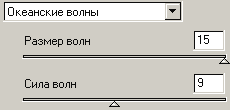
3.Копируем слой, перетащив его на значек "Создать новый слой" в нижней части палитры СЛОИ. Применяем к полученному слою фильтр СВЕЧЕНИЕ КРАЕВ (фильтр - стилизация - свечение краев) с параметрами как на рисунке. Меняем режим наложения слоя на "Осветление". Склеиваем слои СЛОЙ - ОБЪЕДЕНИТЬ ВИДИМЫЕ.
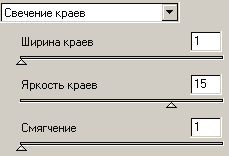
4.Применим команду ИЗОБРАЖЕНИЕ - КОРРЕКЦИЯ - ЦВЕТОВОЙ ТОН/НАСЫЩЕННОСТЬ, ставим галочку в окне ТОНИРОВАНИЕ и устанавливаем параметры как на рисунке. Теперь применим команду ИЗОБРАЖЕНИЕ - КОРРЕКЦИЯ - ЯРКОСТЬ/КОНТРАСТНОСТЬ, установив контрастность +15.
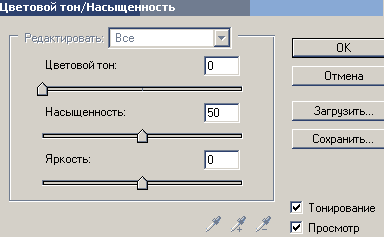
5.Копируем слой и применяем команду ИЗОБРАЖЕНИЕ - КОРРЕКЦИЯ - ЦВЕТОВОЙ ТОН/НАСЫЩЕННОСТЬ. Ставим галочку в окне ТОНИРОВАНИЕ и устанавливаем параметры как на рисунке.
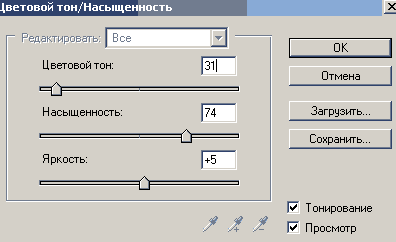
6.Теперь применим команду ИЗОБРАЖЕНИЕ - КОРРЕКЦИЯ - ЯРКОСТЬ/КОНТРАСТНОСТЬ, установив контрастность +15. Меняем режим наложения слоя на "Замена светлым" и склеиваем слои.
7.Снова копируем слой, и применяем к полученному слою фильтр ЦЕЛЛОФАНОВАЯ УПАКОВКА (фильтр - имитация - целлофановая упаковка) с параметрами как на рисунке.
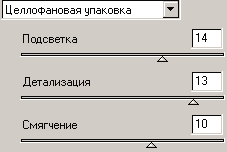
8.Применяем еще один фильтр ФИЛЬТР - ИСКАЖЕНИЕ - ПОЛЯРНЫЕ КООРДИНАТЫ, выбрав ПОЛЯРНЫЕ В ПРЯМОУГОЛЬНЫЕ. Поворачиваем изображение РЕДАКТИРОВАНИЕ - ТРАНСФОРМИРОВАНИЕ - ОТРАЗИТЬ ПО ВЕРТИКАЛИ. Меняем режим наложения слоя на "Перекрытие".
9.Склеиваем слои и применяем команду ИЗОБРАЖЕНИЕ - КОРРЕКЦИЯ - ЦВЕТОВОЙ БАЛАНС, установив средний ползунок на отметку +70. Последний пункт не обязателен если Вас устраивает цвет.

 [16]
[16]
 [17]
[17]
Комментарии
Оставляйте пожалуйста Ваши комментарии и советы по уроку. Поля "Текст комментария" и "Имя" обязательны для заполнения
